Έρευνες, Ανάλυση και Αντιμετώπιση Προβλημάτων Wi-Fi λειτουργούν σε MacBook (macOS 11+) ή σε οποιοδήποτε laptop (Windows 7/8/10/11) με έναν τυπικό ασύρματο προσαρμογέα δικτύου 802.11be/ax/ac/n/g/a/b. Διαβάστε περισσότερα για την υποστήριξη 802.11be εδώ.
Γιατί είναι τόσο αργό το ίντερνετ μου και τι μπορώ να κάνω γι' αυτό;
Σταματήστε να ρωτάτε «Γιατί το ίντερνετ μου είναι τόσο αργό;» και αρχίστε να το λύνετε σήμερα. Ανακαλύψτε τις βασικές αιτίες της αργής Wi-Fi σύνδεσης, κάντε ένα γρήγορο τεστ ταχύτητας και εφαρμόστε πέντε αποδεδειγμένες λύσεις για να επαναφέρετε γρήγορες, αξιόπιστες λήψεις και συνδέσεις με χαμηλή καθυστέρηση — με τη δύναμη των γνώσεων του NetSpot.
Το διαδίκτυο έχει γίνει αναγκαιότητα, και έχει ακόμη ανακηρυχθεί ως βασικό ανθρώπινο δικαίωμα από τα Ηνωμένα Έθνη. Δυστυχώς, λαμβάνουμε αμέτρητα μηνύματα κάθε μήνα από ανθρώπους που αναρωτιούνται, «Γιατί το διαδίκτυό μου είναι τόσο αργό ξαφνικά;»
Δεν είναι ότι δεν απολαμβάνουμε να απαντάμε σε αυτά, αλλά μας ενοχλεί να βλέπουμε τόσους πολλούς χρήστες του διαδικτύου να μην μπορούν να παίξουν online παιχνίδια, να παρακολουθήσουν Netflix, να περιηγηθούν στον ιστό, ή ακόμα και να χρησιμοποιήσουν το email για να επικοινωνήσουν με φίλους, οικογένεια και συναδέλφους.
Έτσι, αποφασίσαμε να κάνουμε κάτι γι’ αυτό. Σε αυτό το άρθρο, εξηγούμε τις πιο συχνές αιτίες της αργής σύνδεσης στο διαδίκτυο και παρέχουμε πολλαπλές λύσεις για να σας βοηθήσουμε να απολαύσετε τη σύνδεσή σας στο μέγιστο των δυνατοτήτων της.
Γιατί είναι τόσο αργή η ταχύτητα λήψης μου ενώ έχω γρήγορο ίντερνετ;
Αν πληρώνετε για γρήγορο ίντερνετ, είναι απολύτως φυσιολογικό να εκνευριστείτε όταν δεν το λαμβάνετε. Η διαφορά προκύπτει επειδή η ταχύτητα που διαφημίζει ο πάροχος διαδικτύου σας συνήθως αντικατοπτρίζει τον μέγιστο ρυθμό μετάδοσης δεδομένων που είναι διαθέσιμος απευθείας στο μόντεμ σας και όχι απαραίτητα τον πραγματικό ρυθμό λήψης στη συσκευή σας. Διάφοροι κρυφοί παράγοντες μπορούν να μειώσουν δραστικά την πραγματική σας απόδοση.
Αλλά πριν φτάσουμε σε αυτούς, θα πρέπει πρώτα να κάνετε ένα απλό τεστ ταχύτητας ώστε να έχετε συγκεκριμένα δεδομένα για σύγκριση.
Πώς να κάνετε ένα τεστ ταχύτητας Internet;
Το Speedtest από την Ookla είναι ένα δημοφιλές, βασισμένο στον ιστό τεστ ταχύτητας διαδικτύου που σας επιτρέπει να ελέγχετε το εύρος ζώνης της σύνδεσής σας στο διαδίκτυο σε τοποθεσίες σε όλο τον κόσμο:Μεταβείτε στο: http://www.speedtest.net/.
Κλείστε όλες τις λήψεις και τις εφαρμογές ροής πριν συνεχίσετε.
Κάντε κλικ στο μεγάλο κουμπί “Go” στο κέντρο της σελίδας.

Περιμένετε να ολοκληρωθεί το τεστ και αποθηκεύστε το αποτέλεσμα.
Επαναλάβετε τη δοκιμή σε δύο άλλες ώρες της ημέρας (εκτός αιχμής και ώρες αιχμής) για να αποκαλύψετε μοτίβα συμφόρησης.
- Κατά τη διάρκεια της δοκιμής, μην χρησιμοποιείτε καμία εφαρμογή που συνδέεται στο διαδίκτυο.
Αφού έχετε αυτούς τους αριθμούς, ας τους ερμηνεύσουμε σωστά. Μια «γρήγορη» σύνδεση δεν αφορά μόνο τα υψηλά νούμερα· αφορά την κάλυψη των ελάχιστων ορίων για τις δραστηριότητές σας. Δείτε μια χρήσιμη σύγκριση:
| Εργασία | Ελάχιστη Ταχύτητα Λήψης | Άνετη Ταχύτητα Λήψης | Καθυστέρη στόχου |
|---|---|---|---|
| Κλήσεις βίντεο HD (Zoom, Teams) | 1.5 Mbps | 3–4 Mbps | ≤ 60 ms |
| Ροή 4K UHD (Netflix, Disney+, YouTube) | 15 Mbps | 25–40 Mbps | ≤ 50 ms |
| Cloud gaming (GeForce NOW, Xbox Cloud) | 25 Mbps | 45-60 Mbps | ≤ 30 ms |
| Μεγάλες λήψεις (Steam, Epic Games) | 25 Mbps | 100+ Mbps | ≤ 100 ms |
| Cloud backups (Dropbox, iCloud) | 10 Mbps | 40+ Mbps | ≤ 100 ms |
* Ανά ταυτόχρονο stream ή συσκευή.
Πριν ξεκινήσετε να κάνετε ρυθμίσεις στο Wi-Fi: Βεβαιωθείτε ότι το καλώδιο που τροφοδοτεί το router σας δεν είναι ήδη υπερφορτωμένο.
Ακόμα και ένας ολοκαίνουριος δρομολογητής Wi-Fi 6E δεν μπορεί να μεταδώσει περισσότερο εύρος ζώνης ασύρματα από αυτό που λαμβάνει από την πρίζα του τοίχου. Επομένως, πριν ασχοληθείτε με τις ρυθμίσεις καναλιού ή τις γωνίες της κεραίας, ελέγξτε διπλά ότι το πακέτο υπηρεσιών σας και η γραμμή που φτάνει στο σπίτι μπορούν όντως να προσφέρουν τις ταχύτητες που περιμένετε.
Ο παρακάτω οδηγός συνοψίζει τα πραγματικά ανώτατα όρια για τις πιο συνηθισμένες τεχνολογίες «τελευταίου μιλίου» — ό,τι αγγίζει αυτά τα όρια, αυτό είναι και το μέγιστο που μπορεί να μοιραστεί το Wi-Fi σας (μείον ένα μικρό ποσοστό για λειτουργικά έξοδα).
| Τύπος Σύνδεσης ISP | Ρεαλιστικά ταχύτητες λήψης | Τυπικοί χρόνοι Ping | Αξιοπιστία |
|---|---|---|---|
| DSL (Τηλεφωνική Γραμμή) | 5 – 100 Mbps | 20–40 ms | ★★★☆☆ |
| Καλωδιακό (Coaxial) | 50 – 900 Mbps | 15–35 Mbps | ★★★★☆ |
| Οπτική Ίνα | 300 Mbps – 5 Gbps | 5-15 Mbps | ★★★★★ |
| Ασύρματο Σταθερό 5G/4G | 50 – 300 Mbps | 20–60 Mbps | ★★★☆☆ |
| Δορυφορικό (GEO) | 25 – 150 Mbps | 500+ ms | ★★☆☆☆ |
Εάν το ενσύρματο Speedtest στο φορητό σας φτάνει τα 85 Mbps σε ένα πρόγραμμα DSL “έως 100 Mbps”, δεν υπάρχει καμία περίπτωση το Wi-Fi σας να είναι ταχύτερο από 85 Mbps — αυτό σημαίνει ότι το σημείο συμφόρησης είναι η γραμμή, όχι το ραδιόφωνο. Αλλά αν μια σύνδεση μέσω καλωδίου προσφέρει 300 Mbps μέσω Ethernet και βλέπετε μόνο 40 Mbps μέσω Wi-Fi, τότε ήρθε η ώρα να ρυθμίσετε τον δρομολογητή (ή ίσως να τον αναβαθμίσετε) χρησιμοποιώντας τις συμβουλές στην επόμενη ενότητα.
Εάν τα δικά σας μέγιστα αποτελέσματα σε speed-test βρίσκονται πολύ κάτω από το εύρος αυτού του διαγράμματος, τότε σχεδόν σίγουρα η επιβράδυνση βρίσκεται μέσα στους τέσσερις τοίχους σας — όχι από την πλευρά του παρόχου.
Τώρα που έχετε συγκεκριμένους αριθμούς, ας αναλύσουμε γιατί εξακολουθούν να υπολείπονται των ταχυτήτων που πληρώνετε.
8 κορυφαίοι λόγοι που το διαδίκτυό σας είναι αργό — και πώς να το διορθώσετε
Ορισμένες διορθώσεις ταχύτητας διαδικτύου είναι παραπλανητικά απλές στην υλοποίησή τους, αλλά αυτό δεν σημαίνει ότι δεν πρέπει να τις προσεγγίσετε όπως ακριβώς θα έκανε ένας επαγγελματίας διαχειριστής δικτύου.
Με το NetSpot, μια εύχρηστη εφαρμογή για macOS και Windows για ασύρματες επιθεωρήσεις χώρου, ανάλυση Wi-Fi και επίλυση προβλημάτων, μπορείτε άμεσα να συλλέξετε πλήθος πληροφοριών για κοντινά ασύρματα δίκτυα και να οπτικοποιήσετε το δικό σας ασύρματο δίκτυο ώστε να δείτε τις περιοχές με αδύναμο σήμα, που ονομάζονται νεκρές ζώνες.
Αδύναμο σήμα Wi‑Fi ή παρεμβολές
Αναρωτιέστε γιατί το ίντερνετ σέρνεται στην κρεβατοκάμαρα αλλά «πετάει» στην κουζίνα; Το πιο πιθανό είναι ότι η ισχύς του σήματός σας (RSSI) είναι πολύ χαμηλή. Παράγοντες όπως η απόσταση από το ρούτερ ή τα τοιχία από οπλισμένο σκυρόδεμα μπορούν να αποδυναμώσουν το σήμα μέχρι που η ταχύτητά σας να πέσει κατακόρυφα. Κι αυτό είναι μόνο μέρος της ιστορίας. Σε περιβάλλοντα με πολλά διαμερίσματα, τα επικαλυπτόμενα κανάλια από κοντινά access point δημιουργούν σημαντικές παρεμβολές.
Όταν πολλοί δρομολογητές εκπέμπουν στο ίδιο κανάλι — το Κανάλι 6 είναι συχνό παράδειγμα — κάθε πακέτο πρέπει να περιμένει τη σειρά του, μειώνοντας τη διαμεταγωγή για όλες τις συσκευές. Τα μερικώς επικαλυπτόμενα κανάλια, όπως το 4 ή το 8, επιδεινώνουν το πρόβλημα εισάγοντας «θόρυβο» μεταξύ των καναλιών που αναγκάζει σε επανειλημμένες αναμεταδόσεις πακέτων.

Η Λειτουργία Επιθεώρησης του NetSpot εμφανίζει σε πραγματικό χρόνο κάθε δίκτυο Wi-Fi που ανιχνεύει — συμπεριλαμβανομένων των κρυφών SSID — και καταγράφει το κανάλι, το εύρος καναλιού και την ισχύ σήματος κάθε δικτύου. Αυτή η ορατότητα σας επιτρέπει να εντοπίζετε γρήγορα τη συμφόρηση και να επιλέγετε το λιγότερο κατειλημμένο κανάλι.
Αν διαπιστώσετε πως δεν υπάρχουν πραγματικά ελεύθερα κανάλια, επιλέξτε κάποιο που επικαλύπτεται πλήρως με τα κυρίαρχα δίκτυα — για παράδειγμα το Κανάλι 1 ή 11 — Έτσι, το Carrier Sense Multiple Access with Collision Avoidance (CSMA/CA) ελέγχει την πρόσβαση στο κανάλι και μπορεί να συντονίζει τις μεταδόσεις πιο αποτελεσματικά απ’ ό,τι σε ένα μερικώς επικαλυπτόμενο κανάλι.
Αφού επιλέξετε ένα καθαρότερο κανάλι, μεταφέρετε τις συσκευές με μεγάλες ανάγκες σε εύρος ζώνης στις μπάντες 5 GHz ή 6 GHz, των οποίων τα ευρύτερα κανάλια και η χαμηλότερη συμφόρηση συνήθως προσφέρουν υψηλότερους ρυθμούς μεταφοράς δεδομένων, έστω και σε μικρότερες αποστάσεις. Αν η παρεμβολή συνεχιστεί, μετακινήστε τη συσκευή-πελάτη πιο κοντά στον δρομολογητή ή χρησιμοποιήστε ενσύρματη σύνδεση Ethernet για να εξαλείψετε εντελώς το ασύρματο «μπουκάλι».
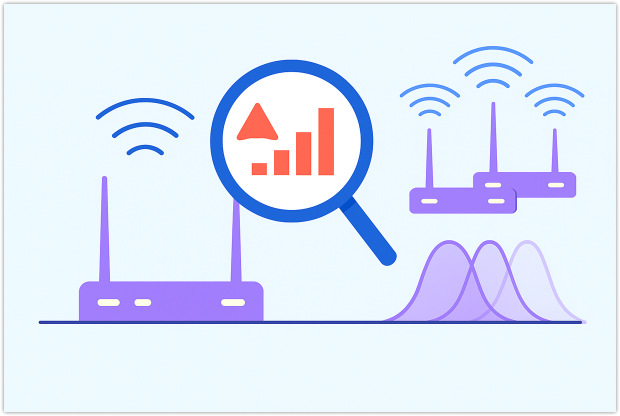
2. Κακή τοποθέτηση δρομολογητή
Η τοποθέτηση του router σας είναι ίσως ο πιο σημαντικός παράγοντας που καθορίζει την ταχύτητα του ίντερνετ σας. Όσο πιο μακριά βρίσκεστε από το router σας, τόσο πιο αδύναμο γίνεται το σήμα Wi-Fi, οπότε θα πρέπει να βρείτε μια θέση από όπου το router σας να μπορεί να καλύψει όλο το σπίτι ή το διαμέρισμά σας και όχι μόνο ένα ή δύο δωμάτια. Η λειτουργία έρευνας (survey mode) του NetSpot μπορεί να σας βοηθήσει να δείτε ποια δωμάτια καλύπτονται με ισχυρό σήμα Wi-Fi και ποια έχουν ελάχιστη κάλυψη.
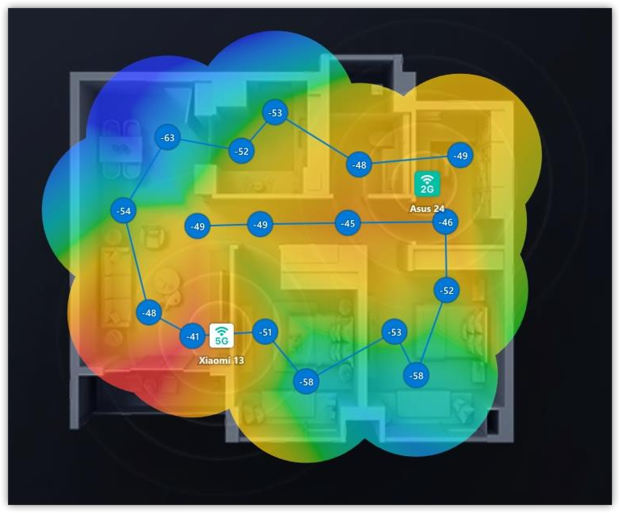
Φορτώστε ή σχεδιάστε μια κάτοψη, περπατήστε σε κάθε δωμάτιο και η εφαρμογή καταγράφει αυτόματα αναλυτικά το σήμα Wi-Fi για κάθε δίκτυο που εντοπίζει. Όταν ολοκληρώσετε, το NetSpot δημιουργεί έναν χάρτη θερμότητας Wi-Fi που επισημαίνει με μια ματιά τα δυνατά και αδύνατα σημεία.
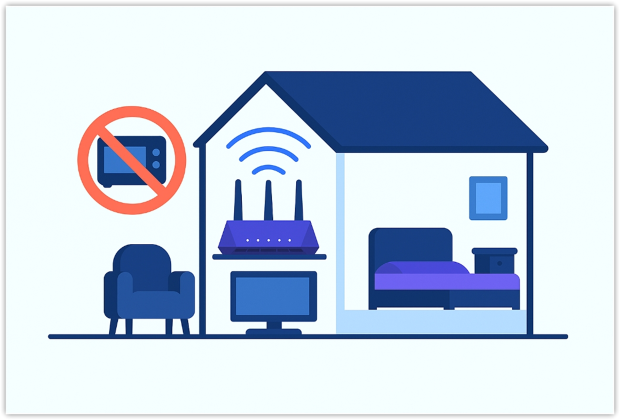
Μετακινήστε το router σε ένα ψηλό, ανοιχτό ράφι κοντά στο κέντρο του σπιτιού — μακριά από φούρνους μικροκυμάτων, μεταλλικά ντουλάπια και χοντρούς τοίχους — και κάντε μια γρήγορη επανεξέταση για να επιβεβαιώσετε ότι η νέα θέση προσφέρει γρήγορη και ομοιόμορφη κάλυψη παντού όπου τη χρειάζεστε.
3. Υπερφορτωμένος ή παρωχημένος δρομολογητής
Ακόμα και το ταχύτερο πλάνο δεν μπορεί να ξεπεράσει ένα δεκαετίας παλιό κουτί Wi‑Fi 4. Οι παλαιωμένα chipsets υπερθερμαίνονται, οι πίνακες NAT γεμίζουν και το παρωχημένο firmware διαχειρίζεται εσφαλμένα τη σύγχρονη κίνηση.
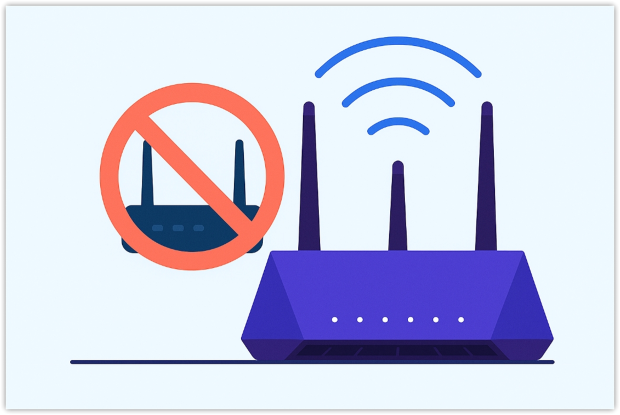
Αν η ταχύτητα μειώνεται δραματικά όταν αρκετές συσκευές κάνουν streaming ταυτόχρονα, ενημερώστε το firmware στην πιο πρόσφατη έκδοση και στοχεύστε τουλάχιστον σε WiFi 5· η αναβάθμιση σε WiFi 6E ή WiFi 7 προσθέτει ευρύτερα κανάλια, OFDMA, και προγραμματισμένη πρόσβαση που διατηρούν τις λωρίδες ελεύθερες κατά τις ώρες αιχμής.
4. Τοπικοί «καταναλωτές» εύρους ζώνης
Οι αθόρυβοι συγχρονισμοί cloud, οι ενημερώσεις του λειτουργικού συστήματος ή κάποιος που παρακολουθεί ασταμάτητα βίντεο 4K καταναλώνουν χωρητικότητα. Το Task Manager ή το Activity Monitor εμφανίζει τη χρήση σε πραγματικό χρόνο, ώστε να μπορείτε να διακόψετε ό,τι είναι υπερβολικά απαιτητικό.
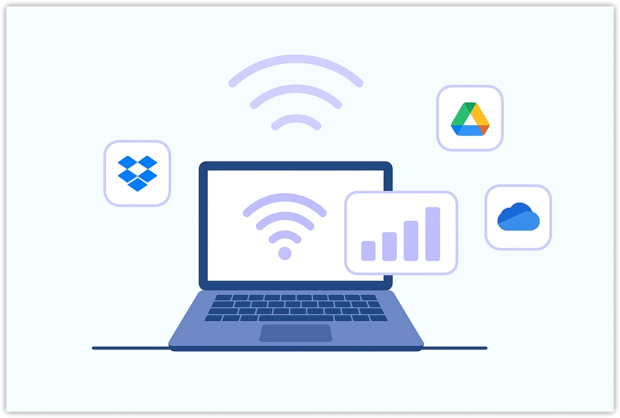
Ο περιορισμός των εργασιών παρασκηνίου συχνά διορθώνει το πρόβλημα “γιατί το διαδίκτυό μου είναι τόσο αργό αυτή τη στιγμή”.
5. Εξωτερικά σημεία συμφόρησης: Όρια διακομιστή και αργό DNS
Μερικές φορές η επιβράδυνση βρίσκεται εντελώς εκτός του δικτύου σας. Ένας διακομιστής μπορεί να περιορίζει κάθε πελάτη ή να καταρρέει υπό υψηλή ζήτηση, έτσι ώστε ακόμα και μια γραμμή gigabit να σέρνεται ενώ ο διακομιστής παρέχει τα δεδομένα σταγόνα-σταγόνα. Η γρήγορη δοκιμή είναι να κατεβάσετε ένα μεγάλο αρχείο από έναν γνωστό γρήγορο καθρέπτη — όπως το Steam, το Google Drive ή ένα τοπικό αποθετήριο δοκιμών IX — και να δείτε αν γεμίζει τη γραμμή σας.
Αν η εναλλακτική πηγή “πετάει” ενώ η αρχική σέρνεται, το στενό σημείο βρίσκεται στην πλευρά του διακομιστή. Η επιλογή άλλου καθρέπτη, ο προγραμματισμός της λήψης για ώρες χαμηλής κίνησης ή η χρήση προγράμματος λήψης με πολλαπλά νήματα συνήθως το λύνει.
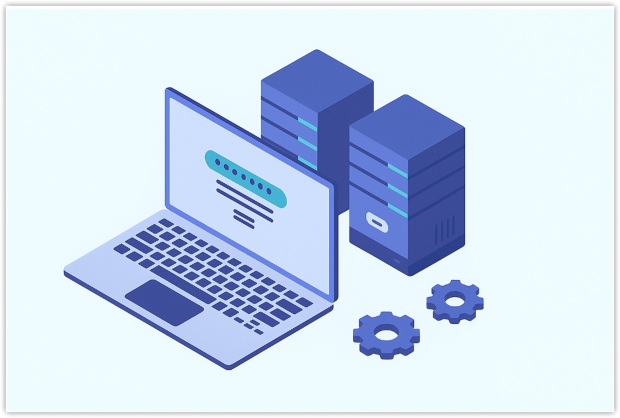
Οι καθυστερήσεις μπορούν επίσης να ξεκινήσουν ένα βήμα νωρίτερα, κατά τη διάρκεια της επίλυσης DNS. Ένας υπερφορτωμένος ή απομακρυσμένος διακομιστής DNS αφήνει το πρόγραμμα περιήγησής σας να περιμένει πριν καν φτάσει το πρώτο byte, κάνοντας τις σελίδες να φαίνονται αργές, ακόμα κι αν η μετέπειτα μεταφορά είναι γρήγορη.
Ρυθμίστε το router ή τη συσκευή σας να χρησιμοποιεί έναν ταχύτερο δημόσιο διακομιστή DNS, όπως το Google Public DNS (8.8.8.8) ή το Cloudflare 1.1.1.1 και δοκιμάστε ξανά. Αν ένας νέος διακομιστής DNS μειώσει τους χρόνους φόρτωσης σελίδας αλλά τα μεγάλα αρχεία εξακολουθούν να κατεβαίνουν αργά, τότε διορθώσατε μόνο την καθυστέρηση αναζήτησης — ο ίδιος ο διακομιστής φιλοξενίας παραμένει το σημείο συμφόρησης. Αν καμία αλλαγή δεν βοηθήσει, το πρόβλημα βρίσκεται στη δική σας πλευρά της σύνδεσης ή στον πάροχο υπηρεσιών Internet, οπότε συνεχίστε την τοπική αντιμετώπιση προβλημάτων.
6. Ζητήματα υλικού ή υλικολογισμικού του δρομολογητή
Έχετε δοκιμάσει να απενεργοποιήσετε και να ενεργοποιήσετε ξανά το router σας; Αν όχι, σίγουρα θα πρέπει να το κάνετε. Ένας πλήρης κύκλος τροφοδοσίας συχνά αναζωογονεί τις αργές συνδέσεις επειδή καθαρίζει τη μνήμη RAM και επαναφορτώνει το λειτουργικό σύστημα. Τα οικιακά router που δουλεύουν αδιάκοπα για εβδομάδες μπορεί να υπερθερμανθούν, να παρουσιάσουν διαρροές μνήμης ή να περάσουν σε ασταθή καταστάσεις που μειώνουν την ταχύτητα μεταφοράς δεδομένων.
Η επανεκκίνηση διακόπτει αυτόν τον κύκλο και συνήθως αποκαθιστά την πλήρη ταχύτητα μέσα σε λίγα λεπτά. Αν η απόδοση βελτιωθεί μόνο στιγμιαία — ή καθόλου — ψάξτε πιο βαθιά. Ίσως φταίει το ξεπερασμένο firmware ή ελαττωματικά εξαρτήματα. Ελέγξτε τη σελίδα υποστήριξης του κατασκευαστή του router σας, ακολουθήστε τον οδηγό αντιμετώπισης προβλημάτων και εγκαταστήστε το πιο πρόσφατο firmware για να διορθώσετε γνωστά σφάλματα και προβλήματα ασφαλείας.
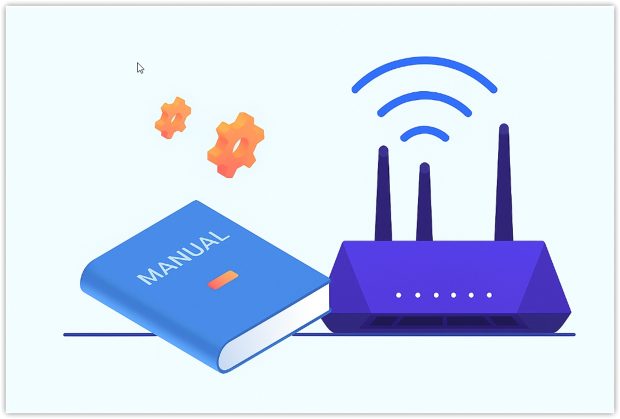
Ελέγξτε τα καλώδια ρεύματος και Ethernet για ζημίες, επιβεβαιώστε ότι κάθε θύρα διαπραγματεύεται στην ονομαστική της ταχύτητα και εκτελέστε ένα ακόμα τεστ ταχύτητας. Εάν τα προβλήματα επιμένουν μετά από αυτά τα βήματα, πιθανότατα πρόκειται για βλάβη υλικού· σε αυτή την περίπτωση, η αντικατάσταση αποτελεί την πιο αξιόπιστη λύση για σταθερή και υψηλής ταχύτητας σύνδεση.
7. Υψηλή καθυστέρηση και ακατάστατη δρομολόγηση
Οι μακροχρόνιες, ασταθείς διαδρομές αυξάνουν το ping και το jitter, περιορίζοντας τη διαμεταγωγή TCP. Ένα γρήγορο traceroute αποκαλύπτει παρακάμψεις· η αλλαγή DNS servers ή η χρήση ενός αξιόπιστου VPN συχνά συντομεύει τη διαδρομή και σταθεροποιεί την απόδοση.
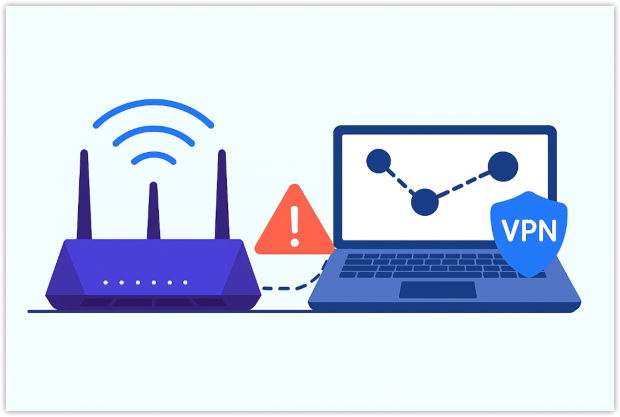
Εκτελέστε ένα ακόμη τεστ ταχύτητας μετά από κάθε προσαρμογή. Όταν οι αριθμοί σας ξεπεράσουν τη στήλη “άνετα” παραπάνω, μπορείτε επιτέλους να σταματήσετε να αναζητάτε γιατί το ίντερνετ μου είναι τόσο αργό — η σύνδεσή σας προσφέρει πλέον την ταχύτητα για την οποία πληρώνετε.
8. Ζητήματα από την πλευρά του παρόχου υπηρεσιών διαδικτύου (ISP)
Στο τέλος της ημέρας, η ταχύτητα του διαδικτύου σας εξαρτάται από τον πάροχο υπηρεσιών διαδικτύου σας όσο και από εσάς. Δεν μπορείτε να κάνετε τίποτα για ένα πρόβλημα στη διαμόρφωση του δικτύου του ISP σας, εκτός από το να παραπονεθείτε.
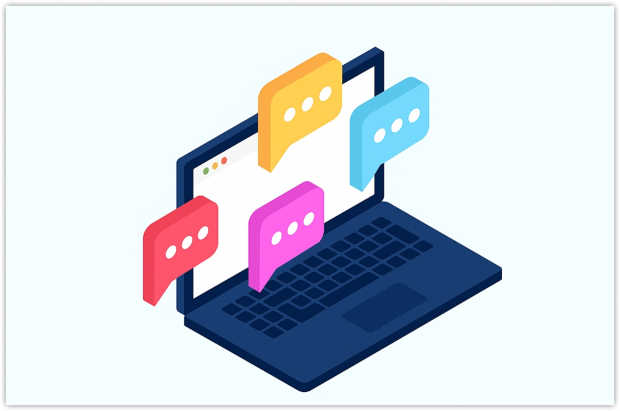
Οι περισσότεροι πάροχοι προσφέρουν υποστήριξη μέσω τηλεφώνου, συνομιλίας ή email· η παρουσίαση σαφών αποδεικτικών στοιχείων επιταχύνει την κλιμάκωση, δρομολογεί έναν έλεγχο γραμμής και, όταν χρειάζεται, στέλνει τεχνικό για να αντιμετωπίσει βλάβες στο δίκτυο. Μέχρι ο πάροχος να διορθώσει το πρόβλημα, εσείς δεν μπορείτε να κάνετε πολλά παραπάνω· επομένως, η λεπτομερής καταγραφή του προβλήματος είναι το ισχυρότερο διαπραγματευτικό σας όπλο.
Συμπέρασμα
Είναι δύσκολο να βρεις κάποιον που δεν έχει, έστω και μία φορά, αναρωτηθεί: «Γιατί η ταχύτητα του διαδικτύου μου είναι τόσο αργή;» Παρόλο που εξαρτόμαστε πολύ από αυτό, το διαδίκτυο δεν είναι τόσο αξιόπιστο όσο τα τοπικά δίκτυα, με τις διακοπές σύνδεσης να συμβαίνουν αρκετά συχνά.
Τα καλά νέα είναι ότι υπάρχουν πολλά που μπορείτε να κάνετε για να διορθώσετε το αργό σας διαδίκτυο. Τα περισσότερα προβλήματα αργού διαδικτύου λύνονται σε δέκα με δεκαπέντε λεπτά: μετακινήστε το router σε καλύτερο σημείο, αποσυνδέστε επιπλέον συσκευές από το κανάλι, ενημερώστε τους drivers και κάντε ένα γρήγορο τεστ με το NetSpot. Αν το πρόβλημα βρίσκεται εκτός του διαμερίσματός σας, το NetSpot σας παρέχει αξιόπιστες αποδείξεις για να δείξετε στον πάροχο υπηρεσιών διαδικτύου ότι η ταχύτητά σας δεν ανταποκρίνεται στη σύμβαση.
Σε αυτό το άρθρο, σας παρέχουμε τους 8 κορυφαίους τρόπους για να διορθώσετε το αργό διαδίκτυο και εξηγούμε γιατί θα πρέπει να χρησιμοποιείτε το NetSpot ως οδηγό σας.
Συχνές Ερωτήσεις
Οι απροσδόκητες επιβραδύνσεις συνήθως οφείλονται είτε σε αδύναμο σήμα Wi-Fi, σε έντονη παρέμβαση από γειτονικούς δρομολογητές ή σε περιορισμούς ταχύτητας από την πλευρά του διακομιστή. Ξεκινήστε εκτελώντας μια τοπική δοκιμή ταχύτητας — και αν οι ταχύτητες μέσω Ethernet είναι καλές ενώ οι ασύρματες είναι χαμηλές, εξερευνήστε το σπίτι σας με το NetSpot για να εντοπίσετε γεμάτα κανάλια ή "νεκρές ζώνες".
Αν και τα ενσύρματα και τα ασύρματα αποτελέσματα είναι χαμηλά, το πρόβλημα μπορεί να προέρχεται από την υποδομή του παρόχου σας ή από τον απομακρυσμένο διακομιστή που προσπαθείτε να επικοινωνήσετε.
Για ομαλή ροή 4K UHD χρειάζεστε τουλάχιστον 25 Mbps ανά ροή, ενώ οι περισσότερες πλατφόρμες cloud-gaming συνιστούν 45 Mbps ή περισσότερο. Η επίτευξη αυτών των στόχων ταχύτητας—καθώς και η διατήρηση της καθυστέρησης κάτω από περίπου 50 ms—αποτρέπει την προσωρινή αποθήκευση (buffering) και την υστέρηση εισόδου.
Τα τεστ ταχύτητας στοχεύουν σε διακομιστές υψηλής χωρητικότητας που έχουν σχεδιαστεί για να κορέσουν τη σύνδεσή σας. Εάν μια συγκεκριμένη ιστοσελίδα ή mirror περιορίζει το εύρος ζώνης ανά χρήστη, η ταχύτητα λήψης σας θα είναι περιορισμένη ανεξάρτητα από το πόσο γρήγορη είναι η γραμμή σας. Δοκιμάστε έναν διαφορετικό κεντρικό υπολογιστή ή ένα πρόγραμμα διαχείρισης λήψεων με πολλαπλά νήματα για να παρακάμψετε τον περιορισμό από την πλευρά του διακομιστή.
Η κυκλοφορία σε ώρες αιχμής (περίπου 7 μ.μ. — 11 μ.μ. τοπική ώρα) κατακλύζει τις οικιακές γραμμές και τη ραχοκοκαλιά του παρόχου σας με streaming 4K, δημιουργία αντιγράφων ασφαλείας στο cloud και διαδικτυακές συνεδρίες gaming. Η αύξηση αυτή δημιουργεί συμφόρηση που αυξάνει την καθυστέρηση (latency) και περιορίζει τη διαμεταγωγή (throughput) ακόμα κι αν το πρόγραμμά σας είναι συνήθως γρήγορο.
Ο προγραμματισμός μεγάλων λήψεων για ώρες μη αιχμής, η αναβάθμιση σε ανώτερο πρόγραμμα ή οπτική ίνα, ή η δρομολόγηση της κυκλοφορίας μέσω ενός VPN με έξοδο εκτός της περιοχής συμφόρησης, μπορούν να μετριάσουν την επιβράδυνση.
Ναι. Κακόβουλο λογισμικό με δικτυακή επίγνωση — ειδικά worms και πράκτορες botnet — μπορεί να αποστέλλει εκατοντάδες αιτήσεις ανά λεπτό, κορεσμέναντας το εύρος ζώνης αποστολής και ενεργοποιώντας όρια ταχύτητας του παρόχου ίντερνετ (ISP). Η επιπλέον κυκλοφορία αφήνει λιγότερη χωρητικότητα για νόμιμα δεδομένα και συχνά προκαλεί απώλεια πακέτων και υψηλή καθυστέρηση.
Η εκτέλεση πλήρους ελέγχου με αντιιικό πρόγραμμα, η ενημέρωση του λειτουργικού συστήματος και η επαναφορά των μολυσμένων συσκευών στις εργοστασιακές ρυθμίσεις αφαιρεί το κακόβουλο λογισμικό και αποκαθιστά τις κανονικές ταχύτητες.
Αν ο περιηγητής σας κολλάει στο “Εύρεση κεντρικού υπολογιστή… για περισσότερο από ένα δευτερόλεπτο, η εναλλαγή σε ταχύτερο resolver μπορεί να κάνει τις σελίδες να ανοίγουν αισθητά πιο γρήγορα. Υπηρεσίες όπως το Google Public DNS (8.8.8.8) ή το Cloudflare 1.1.1.1 συνήθως απαντούν σε 20 ms – 30 ms, ενώ ένας υπερφορτωμένος resolver του παρόχου σας μπορεί να χρειαστεί 200 ms ή και περισσότερο.
Ταχύτερες αναζητήσεις DNS συντομεύουν μόνο την αρχική σύνδεση — δεν αυξάνουν το ακαθάριστο εύρος ζώνης λήψης εάν ο ίδιος ο διακομιστής είναι αργός — αλλά βελτιώνουν την αίσθηση άμεσης ανταπόκρισης στην καθημερινή σας περιήγηση.
